Clsvm exe 1c что это
Обновлено: 02.07.2024
Автоматическое развертывание 1С:Предприятие в небольших сетях
Все новое - это хорошо забытое старое. В данном случае эта поговорка подходит как нельзя лучше. Методика автоматического развертывания программ пакета 1С:Предприятие по сети, она же "административная установка", известна давно и хорошо описана в документации, но почему-то довольно редко используется на практике. Возможно, имеет место некоторое "разделение труда", специалисты по 1С не занимаются установкой, а системные администраторы не читают документацию 1С. Поэтому будет не лишним еще раз вернуться к этому вопросу.
Данная методика рассчитана в первую очередь на небольшие сети без Active Directory и позволяет существенно облегчить работу системного администратора и повысить комфорт работы с системой 1С:Предприятие.
Типичная ситуация: специалист по 1С (чаще всего приходящий), обновляет конфигурацию, которая требует новую версию платформы и администратор, отложив в сторону все дела (или сам специалист), начинает бегать по компьютерам пользователей устанавливая новую версию. Хорошо если компьютеров два или три, а если около десятка и разбросаны они по всему зданию?
Еще одна поговорка гласит, что дурная голова ногам покоя не дает. Если администратор не хочет думать головой, то ему придется бегать ногами, но это совершенно не наш метод, поэтому будем экономить собственное время и время пользователей, настроив автоматическое развертывание. Тем более что делается это очень быстро и просто.
Вам потребуется только общая папка на файловом сервере, которая будет иметь следующую структуру:
Первая строка указывает на файл со списком общих баз, это необязательный параметр, имя файла также может быть произвольным. Вторая - сетевой путь к папке с дистрибутивами, т.е. нашему общему ресурсу. Последняя строка определяет компоненты пакета программ 1С:Предприятие, которые будут установлены. Ознакомимся с перечнем более подробно:
- DESIGNERALLCLIENTS - все клиенты и конфигуратор.
- THINCLIENT - тонкий клиент для клиент-серверного варианта работы.
- THINCLIENTFILE - тонкий клиент с возможностью работы с файловыми информационными базами.
- SERVER - сервер 1С:Предприятия. Если программа установки запускается из программы запуска, то сервер будет установлен как приложение.
- WEBSERVEREXT - компоненты расширения для веб-сервера.
- CONFREPOSSERVER - сервер хранилища конфигураций.
- SERVERCLIENT - компоненты для администрирования кластера серверов.
- CONVERTER77 - конвертер информационных баз из версии 1С:Предприятия 7.7.
- LANGUAGES - список языков интерфейса для установки. Если указано несколько языков, они перечисляются через запятую.
Список общих баз, в нашем случае ibcommon.v8i, определяет перечень баз, которые будут подключены всем пользователям, это могут быть сетевые или клиент-серверный базы, обязательное условие - их доступность с любого ПК на которые будет устанавливаться платформа. Для его формирования можно воспользоваться файлом ibases.v8i, который расположен в %USERPROFILE%\AppData\Roaming\1C\1CEStart. Просто скопируйте оттуда необходимые секции.
Примерное содержимое файла:
В нашем случае указаны две базы: файловая по сети и серверная. Если вы использовали файл-источник с ПК где базы расположены локально, то просто замените их пути на сетевые, остальные настройки трогать не надо. Кроме параметра Version=8.3, с его помощью можно указать требуемую платформу для запуска, например, Version=8.3.11 означает, что база должна использовать последнюю доступную версию платформы 8.3.11, а Version=8.3.10.2252 - работать только с платформой 8.3.10.2252.
Теперь разместим на сервере сами платформы, для этого нам потребуется распаковать архивы с Портала 1С и переименовать папку точно по номеру платформы, скажем, 8.3.10.2252. Кроме последней актуальной версии следует также разместить там выпуски платформ, используемые отдельными пользователями или базами. В нашем случае получилось так:
Общий ресурс готов, посмотрим, как это работает. Для первоначальной установки запустим файл 1cestart.exe с общего ресурса, это может сделать как администратор, так и сам пользователь. Это единственный раз, когда пользователю потребуется самостоятельно заходить на наш общий ресурс. Сразу после запуска начнется процесс установки платформы, который не задает вопросов и проходит полностью в автоматическом режиме.
После выхода новой версии платформы достаточно добавить еще одну папку на общий ресурс, обновление на клиентских ПК будет происходить автоматически при следующем запуске 1С. Т.е. если вы обновили платформу в разгар рабочего дня вам нужно всего лишь попросить пользователей выйти и снова зайти в программу.
В крупных организациях с AD программное обеспечение разворачивается с помощью групповых политик и данная методика там просто не нужна. В тех случаях, когда пользователи без AD не имеют административных полномочий, для них следует включить политику Конфигурация пользователя - Административные шаблоны - Компоненты Windows - Установщик Windows - Всегда устанавливать с повышенными правами.

За несколько лет сначала вынужденного, а потом и вполне занимательного администрирования 1С у меня накопился набор решений под большинство особенностей продукта. Предлагаю отложить в сторону высокие материи про кластеры и тюнинг SQL, и перетряхнуть запасы скриптов и механизмов, которые облегчают жизнь с 1С.
Будут как простые инструменты создания новых пользователей и мониторинга "все ли вышли из базы", так и более изощренные интерфейсы проверки целостности базы и ее перемещения.
Как у большинства сложных приложений, у 1С через некоторое время работы вылезают странные ошибки, и возникает порой необъяснимое поведение. Специальные люди по 1С советуют в таких случаях почистить кэш.
Если запустить 1С с параметром /ClearCache, то будут очищены только клиент-серверные запросы. Локальные метаданные останутся и их нужно удалять отдельно на уровне файлов и папок. Эти данные хранятся в профиле пользователя, в папках с длинными названиями из GUID баз данных. Если баз на сервере немного, то такой кэш нетрудно удалить руками. Но если БД исчисляется десятками, то чистке вручную вы не обрадуетесь.
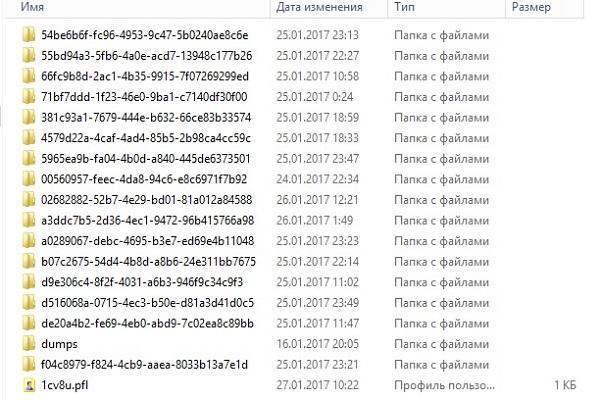
В подобных ситуациях выручит скрипт на Powershell, который запускается каждый раз при выходе пользователя из системы:
И никаких связанных со старым кэшем проблем.
Для исправления испорченной файловой базы в поставку 1С входит утилита chdbfl.exe, которая просто считывает содержимое базы во временный файл. Если какие-то данные считать не может — пропускает. При этом у нее нет ключей запуска для автоматизации, и проверку приходится запускать вручную.
Вообще, правильнее запускать проверку БД конфигуратором, но этот процесс проходит значительно дольше. Если же использовать только проверку физической целостности средствами chdbfl.exe, то не забывайте делать резервную копию из-за возможной потери данных.
Для баз 8.1 Андрей Скляров создал хороший инструмент Check1CD, с двумя параметрами запуска: "исправлять найденные ошибки" и “путь к базе”.
Но в Check1CD не хватает двух вещей:
Раз есть "хотелка" и немного свободного времени, то почему бы не попробовать решить вопрос самостоятельно?
Доработать код для передачи параметров через ключи командной строки — дело техники.


С выходом 1С 8.2 возникла проблема — путь к chdbfl менялся с установкой нового релиза. Что ж, дополним скрипт:
Надо сказать, недавно был опубликован исходный код Check1CD. Да, тоже на AutoIT.
Аналогичный механизм можно применять и для автоматического запуска различных регламентных механизмов, где нужно запускать 1С и ждать завершения операции.
При различных регламентных операциях с 1С (ночное обновление конфигурации или бэкап в .dt) важно обеспечить отсутствие подключенных к ней пользователей. Можно конечно запускать 1С: Предприятие с ключом /C ЗавершитьРаботуПользователей, но это не всегда удобно, да и хочется же потом написать личное письмо с рекомендациями по устранению склероза.
Можно использовать штатную возможность подключения к 1С через COMConnector и скрипт на AutoIT. Код написан под 1С 8.1 и позволяет выкинуть пользователей из базы с записью в журнал.
Но операцию иногда нужно проворачивать по просьбе самого пользователя, который запустил "тяжелый" отчет и повесил 1С. Если не хотите решать эти вопросы самостоятельно, то просто выведите любителям “тяжелых” отчётов ярлык на скомпилированный скрипт:
Еще COMConnector помогает проверить наличие обновлений конфигурации, получить какую-то информацию из базы, и автоматизировать заведение пользователей в 1С.
На мой взгляд, создавать новых пользователей 1С должен системный администратор, а не программист 1С. Но последнему нужно сделать процесс максимально простым. Чтобы администратору не приходилось "заглядывать" в каждую базу отдельно, можно использовать еще один скрипт.
Для примера приведу функцию создания пользователей в типовой Бухгалтерии 2.0.
Юрлиц развелось слишком много — нужно разбивать на столбцы.
Занятно, но после смены нескольких поколений администраторов в одной компании из далекого прошлого новенькие уже не знали как создать пользователя вручную.
Если нужно перенести базу 1С: Предприятия вместе с ее данными в SQL на другой сервер, то делать это вручную целесообразно только для 1-2 БД.
При большем их числе рутина станет утомительной - лучше воспользоваться скриптом.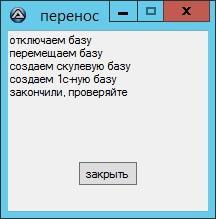
Список баз для миграции можно брать и из файла, а лог выводить в текстовый файл. Аналогичным образом можно конвертировать несколько десятков баз из файловых в SQL простой выгрузкой-загрузкой в .dt
Конечно, это далеко не все, что можно автоматизировать в связке с 1С. Но разного рода обмены, получение real-time информации из 1С в других приложениях и прочие сценарии не попали в этот обзор из-за узкой направленности и специфики.
Наверняка у вас тоже есть свой набор "ноу хау" для администрирования 1С — будет здорово если поделитесь с коллегами в комментариях.
Скрипты и ноу-хау предоставлены avelor, за что ему огромное спасибо!
Анализ причин роста сеансовых данных
Платформа "1С:Предприятие" в своей работе постоянно использует механизм, называемый "сеансовые данные". В этих данных хранится служебная информация, необходимая для работы сеанса "1С:Предприятия". Например, все, что введено в поля ввода на форме, при серверных вызовах сбрасывается в сеансовые данные.
При вызове методов: ПоместитьВоВременноеХранилище, ПоместитьФайл, НачатьПомещениеФайла, значения указанные в параметрах, записываются в сеансовые данные.
При фоновом исполнении отчетов СКД, результат отчета помещается в сеансовые данные, а затем передается в клиентскую часть.
С точки зрения операционной системы, сеансовые данные представляют собой файлы в каталоге …\srvinfo\reg_<номер порта>\snccntx<GUID>.
С точки зрения внутренней структуры - это noSQL база данных (key-value storage).
Особенности работы платформы с сеансовыми данными
За работу с сеансовыми данными отвечает менеджер кластера – rmngr.exe Если в кластере несколько рабочих серверов, то сеансовые данные будут расположены в соответствии с требованиями назначения функциональности.
Если требования не заданы, то сеансовые данные распределятся равномерно по всем рабочим серверам.
Сеансовые данные растут блоками по 64 Мб. Когда заканчивается блок, то менеджер кластера выделяет следующий блок в 64Мб.Блоки большего объема возможны в результате помещения объемных данных во временные хранилища.
Для обеспечения скорости работы, платформа всегда пишет новые данные в конец, аналогично transaction log в СУБД. Таким образом, размер сеансовых данных постоянно растет. Во всем объеме сеансовых данных, существуют как актуальные, так и устаревшие данные. Актуальность данных определяется способом их помещения:
- Если сеансовые данные помещены из формы и в качестве идентификатора передается идентификатор формы (ЭтаФорма.УникальныйИдентификатор), то данные считаются актуальными, пока открыта форма.
- Если в качестве идентификатора передан УникальныйИдентификатор, не являющийся уникальным идентификатором формы (Новый УникальныйИдентификатор), то значение перестанет быть актуальным после завершения сеанса пользователя.
- Если ничего не передано, то значение перестанет быть актуальным при любом следующем серверном вызове.
Перед выделением следующего блока на диске, проверяется, прошло ли 5 секунд с момента выделения предыдущего блока. Если 5 секунд прошло, то запускается "сборщик мусора" (key value garbage collector). Сборщик оценивает процент актуальных сеансовых данных в общем объеме. Если актуальные данные занимают менее 25% от общего объема, то все актуальные данные копируются в новые файлы, а затем все старые файлы сеансовых данных удаляются.

Так как каждый сеанс (клиенты, фоновые задания, web-сервисы) в своей работе постоянно пишет информацию в сеансовые данные, то при большом количестве пользователей, скорость дисковой подсистемы, на которой расположены файлы сеансовых данных, играет очень важную роль. При большом количестве пользователей, рекомендуется располагать файлы сеансовых данных на максимально быстрых дисках. Желательно RAM-drive. Отказоустойчивость дисков не важна, т.к. при потере сеансовых данных, никакой важной информации утеряно не будет.
Следует отметить порядок размещения сеансовых данных. Если поместить во временное хранилище двоичные данные или файл, то эти данные пройдут в качестве потока байт через rphost, затем в rmngr, который сбросит этот поток на диск. Если же, в качестве помещаемого значения, будет выступать коллекция (таблица значений, результат запроса, массив…), то сначала вся эта коллекция разместиться в памяти rphost, а только затем преобразуется в поток байт и будет передана в rmngr.
Размещение сеансовых данных в памяти
При работе кластера "1С:Предприятия", файлы сеансовых данных отображаются в память (mapping). Подробнее см. статью.
За счет данного механизма, процесс работает с файлом как с оперативной памятью. Файл загружается в память не целиком, а только необходимая часть.
Однако, в операционной системе Windows, отображенные в память файлы, влияют на счетчик Memory\Available Mbytes. При сильном росте сеансовых данных можно увидеть следующую картину:

Свободное место на диске, где расположены сеансовые данные, уменьшается синхронно со свободной памятью сервера. На самом деле, если посмотреть данные RamMap то видно, что большая часть оперативной памяти выделена под Mapped File

Размер памяти, указанный в колонке Standby – это неиспользуемая память (фактически свободная). При запросе памяти любым процессом, ему будет выделена память из этой области.
Следует учитывать данную особенность счетчика Memory\Available Mbytes при построении систем мониторинга или приложений, которые опираются на объем доступной оперативной памяти.
Для косвенной оценки эффективности работы операционной системы с сеансовыми данными, можно использовать счетчик Memory\Page Faults/sec, который показывает на сколько часто процессы обращаются за страницами в память, но не находят их там и подгружают с диска.
Если значение данного счетчика велико, то это может свидетельствовать о нехватке оперативной памяти для кэширования в ней сеансовых данных. В этом случае, необходимо принять решение об увеличении оперативной памяти, либо об оптимизации работы приложения с сеансовыми данными.
Проблемы сеансовых данных
Ошибка совместного доступа к файлу snccntx.dat

При появлении данной ошибки необходимо действовать по алгоритму:
1. Проверить права на папку сеансовых данных для пользователя, от которого запущена служба сервера "1С:Предприятия". Должны быть полные права.
2. Открыть на рабочем сервере диспетчер задач, установить видимость колонки "Командная строка"

3. Необходимо найти процессы rmngr.exe с одинаковым значением параметра –pid.

4. Открыть консоль кластера. Развернуть ветку кластера, порт которого соответствует параметру –regport , найденных rmngr.exe с одинаковым значением параметра –pid

5. Сопоставить PID из диспетчера задач с PID в консоли кластера. Тот процесс rmngr.exe, которого нет в консоли – принудительно завершить.
Закончилось место на диске, где расположены сеансовые данные
Необходимо следить за наличием свободного места на диске, где расположены сеансовые данные.
Не следует размещать файлы технологических журналов на одном диске с сеансовыми данными.
Если на диске, где расположены сеансовые данные, закончится место, то картина будет совершенно "апокалиптическая". Менеджер кластера будет постоянно завершаться с формированием дампа. Начнутся сотни попыток запусков рабочих процессов, которые сразу же будут завершаться с ошибками. После того, как на диске появится свободное место, сервер "1С:Предприятия" запустится в нормальном режиме.
Так же, необходимо следить за размером самих сеансовых данных. Если периодически их размер становится существенным, то необходимо обратить на это особое внимание. Следует помнить, что при срабатывании "сборки мусора" необходимо наличие свободного места на диске, в размере 25% от общего объема сеансовых данных. Если этих 25% не будет, то кластер завершит свою работу аварийно.
Изменить расположение сеансовых данных, можно указав параметр –d в строке запуска службы агента сервера.
В данном каталоге, также расположены: реестр кластера, индекс полнотекстового поиска и журнал регистрации.
Влияние циклических ссылок на рост сеансовых данных
Чаще всего при выполнении процедуры ПоместитьВоВременноеХранилище, указывается идентификатор формы (ЭтаФорма.УникальныйИдентификатор). Как написано в документации, при указании идентификатора формы данные перестают считаться актуальными после того как форма будет закрыта.
Однако, если форма содержит в себе циклические ссылки (см. статью), то после закрытия формы она не уничтожается. Это приводит следующим отрицательным эффектам:
- данные формы остаются в памяти
- сеансовые данные, выделенные для формы, считаются актуальными, пока не будет завершен сеанс
Чтобы избежать данной ситуации, необходимо исключить все циклические ссылки в форме (см. статью).
Необходимо стараться формировать отчеты СКД в фоновом режиме. Так как результат отчета помещается во временное хранилище фоновым заданием, то после завершения задания данный результат будет считаться неактуальным.
Методика анализа роста сеансовых данных
Сбор данных
Необходимо собрать технологический журнал:
Данный технологический журнал может занимать значительный объем. Поэтому необходимо располагать его на дисках имеющих достаточно свободного пространства, периодически переносить старые файлы журнала на другой диск и там архивировать (сохраняя структуру папок).
После того, как технологический журнал будет собран, необходимо провести "парсинг" и выгрузить его данные в файлы csv формата:
На основании данных, которые собраны в папках rmngr_*, необходимо сформировать csv файл вида:
- <файл ТЖ> – имя файла технологического журнала,
- <CallID> – значение свойства CallID,
- <InBytes> - значение свойства InBytes.
В файле …/rmngr_7188/ 15063011. log есть строка:
Данная строка должна быть преобразована в строку:
Необходимо исключить из итогового файла строки с InBytes=0, т.к. они не представляют интереса, но занимают значительный объем.
На основании данных, которые собраны в папках rphost_*, необходимо сформировать csv файл вида:
- <процесс>– имя папки рабочего процесса,
- <файл ТЖ> – имя файла технологического журнала,
- <t:clientID> – значение свойства t:clientID,
- <CallID> – значение свойства CallID.
В файле …/ rphost_1352 / 15063011 .log есть строка:
Данная строка должна быть преобразована в строку:
На основании данных, которые собраны в папках rphost_*, необходимо сформировать csv файл вида:
- <процесс> – имя папки рабочего процесса,
- <t:clientID> – значение свойства t:clientID,
- <Usr> – Имя пользователя из свойства Usr.
В файле …/ rphost_1352 /15063011.log есть строка:
Данная строка должна быть преобразована в строку:
В итоге должно получиться 3 файла: scall.csv, call.csv, conn.csv
Пример создания файлов csv, на основании данных технологического журнала, см. в обработке.
Создание базы данных для анализа
Необходимо создать пустую базу данных (MS SQL Server), в которую добавить таблицы:
Затем, в эти таблицы необходимо загрузить данные из соответствующих csv файлов. Сделать это можно с помощью SQL Server Integration Services

После того, как информация будет загружена в таблицы, можно проводить анализ.
Анализ работы с сеансовыми данными
TOP – 10 пользователей в разрезе процессов и времени
Запрос покажет топ-10 пользователей, которые поместили больше всего сеансовых данных в час. Затем необходимо разобраться с самым верхним (в текущем случае):
Т.е. в процессе rphost_1352 за час с 11-00 по 12-00 пользователь с идентификатором 518 записал в сеансовые данные 2 046 616 858 байт (2Гб).
Далее, необходимо найти все идентификаторы вызовов, которые записывал сеанс 518:
Я запускаю, а оно не запускается. А что пишет? Ничего не пишет. Ну как ничего не пишет – такого не бывает! Ну пишет что-то желтым цветом по-английски. Как это желтым цветом. Ну тут буквы все нерусские, сами приходите и разберитесь!

Когда Вы нажимаете на ярлычок 1С на рабочем столе Windows, то Вы запускаете не 1С, а совсем другую программу 🙂
В каталоге установленной 1С 8.2 (для знакомых с версией 8.1 особенно) – можно ноги переломать.
Внутри находятся каталоги с [под]версиями 1С. Исполняемые файлы 1С каждой версии находятся в каталоге bin каждой версии. Каждый раз, когда Вы обновляете платформу – вместо обновления эта прелесть добавляет еще один новый каталог!
Размер 1С. Места на диске она кушает по примерно 250Мб на каждую версию. Можно себе представить, что будет если пару лет пообновляться 🙂
Запуск 1С начинается с этого исполняемого файла. Итак, мы уже запустили одну программу!
Именно эта программа с помощью искуственного интеллекта, встроенного в нее, выбирает – какую версию 1С запустить и как это сделать.
Файлы разных версий 1С!
Теперь в каждую базу данных можно войти определенной версией 1С 8.2, одной из тех, которые установлены в этом каталоге. Это то, чего все ждали и что нужно устанавливать по-умолчанию и тут даже нечего сказать кроме слов благодарности.
Конечно же, по-умолчанию, 1С входит в базу данных последней установленной версией, а для иного требуется провести небольшой ряд настроек.
Вы можете посмотреть эти настроечки в инструкции к этому уроку.
Если мы – организация, то все может быть еще круче. 1С теперь не нужно мучительно и долго устаналивать (и обновлять) на «все компьютеры компании..».
Она умеет это делать теперь сама (вопрос оставшийся неясным для меня – а что же с локальными правами админа, друг?).
Организовывается это так:
1) Распространяем среди пользователей ярлык на запуск программы-стартера 1С, которая физически находится в сети, окруженная дистрибутивами версий/обновлений 1С. Где дистрибутивы – конечно указывается в конфигурационном файлике.
2) При запуска эта программка анализирует, что установлено на компьютере пользователя и устанавливает если что надо.
3) И вот все произошло по-волшебству! Профит!
А мы уже запустились?
Итак мы остановились на том, что пользователь запускает файл программы-стартера 1С. И она-то уже запускает саму 1С. Верно?
Нет! Не верно
Произведя нехитрый эксперимент – щелкнув мышкой на файл ярлыка 1С – Вы увидите окошко с выбором базы данных, в которую Вы хотите войти.
Это окошко – тоже отдельная программа 1С, файл 1cv8s.exe, которая находится в каталоге bin каждой версии 1С 8.2.
Запуск 1С продолжается запуском программы для выбора базы данных 1С. Итак, мы уже запустили две программы!!
И вот после выбора конкретной базы данных уже будет запущена собственно 1С – файл 1cv8.exe (толстый клиент) или файл 1cv8c.exe (тонкий клиент), с параметрами, указанными в командной строке.
Запуск 1С завершается запуском собственно 1С. Итак мы уже запустили три программы.
Если Вы очень хитрый и попробуете запустить напрямую толстый клиент, не указав параметров в командной строке, она обратно запустит файл 1cv8s.exe.
Способы объегорить 1С и ускорить запуск 1С в три раза смотрите дальше в этом уроке!

ПЕРВАЯ СТАТЬЯ "ЦЕНТРАЛИЗОВАННАЯ УСТАНОВКА 1С ПЛАТФОРМЫ " ТЕОРИЯ.
Одной из новых возможностей начиная с «1С_Предприятие 8» версии 8.2 является механизм централизованной установки.
Особенностями механизма являются:
1. Администратор 1С имеет возможность управление всеми процессами установки посредством конфигурационного файла.
2. Обновления могут быть установлены вне зависимости от установленных уже релизов системы «1С_Предприятие».
3. Автоматизация процесса доустановки «1С_Предприятие» для обеспечения работы с информационной базой, для которой в свойствах указана версия системы, не представленная на персональном компьютере. Следует отметить что это справедливо для файловых информационных баз, для серверных требуемая версия определяется по версии сервера «1С_Предприятие».
В дальнейшем, при открытии информационной базы, для которой требуется версия системы, не представленная на локальном компьютере, программа запуска 1cestart.exe (запущенная уже с локального компьютера) инициирует доустановку требуемой версии платформы 1С и сетевого каталога.
Подробное описание параметров конфигурационных файлов представлено в приложении 3 Руководства администратора, входящего в комплект поставки «1С_Предприятие 8».
СТАТЬЯ №2 "ЦЕНТРАЛИЗОВАННАЯ УСТАНОВКА 1С ПЛАТФОРМЫ " Практика
2) В корне каталога сетевого ресурса централизованной установки 1С необходимо разместить файл 1cestart.exe (его можно извлечь из архива data1.cab, входящего в состав дистрибутива) и 1cescmm.cfg (создать при помощи любого текстового редактора, поддерживающего формат Юникод). См. рис №1
4) Создаем ibcommon.v8i и редактируем его как в примере
[ЗАО "Рога и Копыта" 8.2 (новый формат)] – указываем наименование инф. базы.;
______________________________________________________
Connect=Srvr="192.168.2.9:1541";Ref="base82"; – адрес сервера и наименование базы;
ID=d8fd521e-59f0-4aca-8acc-9d77898b881b
OrderInList=32768
Folder=/
OrderInTree=32768
External=0
ClientConnectionSpeed=Normal
App=ThickClient
WA=0
Version=8.2.19.90 – версия платформы 1С;
DefaultVersion=8.2.19.90
AdditionalParameters=/ClearCache
[ООО "Радуга" (новый формат)]
Connect=Srvr="192.168.2.4:1541";Ref="L82";
ID=1b8d3023-1b6e-4fba-b8f5-29a9d51bb123
OrderInList=65536
Folder=/
OrderInTree=65536
External=0
ClientConnectionSpeed=Normal
App=ThickClient
WA=0
Version=8.2.19.90
DefaultVersion=8.2.19.90
AdditionalParameters=/ClearCache
______________________________________________________
См. рис. №3
5) Запускаем 1С через 1cestart.exe и ожидаем процесс инсталляции. В процессе установки 1С_Предприятие будет установлено на локальный ПК, на рабочем столе появится ярлык 1С, а при попытки запустить 1С будет произведена проверка платформы на соответствие с версией инф. базы, если это необходимо будет произведена доустановка, либо запущенна более ранняя версия клиента в зависимости от 1С_Сервера. См. рис. №4
Читайте также:

